上回说到如何在CentOS上部署node-mapnik,本想着接下来学习如何使用node-mapnik生成openstreetmap的瓦片图,没想到在接下来的近40天的时间里忙成了狗!好不容易等到元旦终于有两天属于自已的时间了。经过一天时间折腾,终于可以初步实现node-mapnik生成openstreetmap-carto风格的瓦片了。
本文涉及的内容较多,而且要用到很多之前的文章中的内容,如有对其中某一个环节不明白,建议可先看前几篇文章。
现在的情况是:
1. PostgreSQL和PostGis安装好了;
2. 使用osm2pgsql将全中国的数据导入到PostGis中,库名为:gis;
(要下载全中国地图请到这里,如果是测试的话,建议不要下载过大的数据,不然导入到PostGis会非常耗时)
3. 安装了mapnik和open-mapnik;
现在的需求是:
1. 使用node-mapnik渲染地图;
2. 地图样式要和openstreetmap官方的一样;
3. 能够通过web方式获取地图瓦片;
下面详细介绍实现方法
一、配置openstreetmap官方配图样式
openstreetmap官方的样式下载是https://github.com/gravitystorm/openstreetmap-carto
建议下载百度网盘里的文件,因为官方最新(2017年1月1日)的版本有bug
链接:http://pan.baidu.com/s/1jHQwq9o 密码:vgla
下载后先进行必要的配置
1. 在导入osm数据时指定样式文件,请参考CentOS7部署osm2pgsql第六节内容。
2. 建立索引。
psql -d gis -f path/indexes.sql
3. 下载shape文件,这些文件包含世界地图,当地图级别低于9级时就不访问数据库,直接使用shape文件中数据了。
python scripts/get-shapefiles.py
不过不建议使用这个自动化工具下载,因为这些数据都在国外的服务器上,如果没有梯子就直接下,估计你一个周末就黄了,最好的方式是下载下列网盘里面的文件。
world_boundaries-spherical.tgz
链接:http://pan.baidu.com/s/1kVsK7uJ 密码:tdfc
ne_110m_admin_0_boundary_lines_land.zip
链接:http://pan.baidu.com/s/1slOwvvR 密码:z7t0
simplified-land-polygons-complete-3857.zip
链接:http://pan.baidu.com/s/1mhQYmog 密码:5tbz
land-polygons-split-3857.zip
链接:http://pan.baidu.com/s/1c2OgSYO 密码:wdpt
antarctica-icesheet-polygons-3857.zip
链接:http://pan.baidu.com/s/1nvdNvcP 密码:fzjl
antarctica-icesheet-outlines-3857.zip
链接:http://pan.baidu.com/s/1eSifwUA 密码:isdm
下载好后,在openstreetmap-carto目录中手工建一个名为 data 的文件夹,然后将这些文件放进行,一一解压,就OK了。
4. 安装Noto字体,安体下载地址是:https://noto-website-2.storage.googleapis.com/pkgs/Noto-hinted.zip
下载好后,相办法传到CentOS的 /usr/share/fonts 目录中,然后:
cd /usr/share/fonts
sudo mkdir noto && cd noto sudo mv ../Noto-hinted.zip Noto-hinted.zip sudo unzip Noto-hinted.zip sudo yum install fontconfig -y fc-cache -fv
sudo chmod -R 755 /usr/share/fonts
sudo rm Noto-hinted.zip
这里就把基础工作做好了,现在我们仔细看看这个openstreetmap-carto目录里都有些什么

这里值得注意的是*.mss文件和project.mml文件,这些文件就是传说中的TileMill生成的样式文件,其中mml是项目文件,主要保存地图的基本属性、数据库连接、图层属性等,mss则主要是各个图层的样式。
那我们该如何使用这些样式呢?这就要稍说一下mapnik是如何工作的了。
二、配图工具及准备样式文件
mapnik提供编程的方式向一个Map对象中添加Layer对象,在这个过程中指定每个Layer的数据源以及样式
C++示例
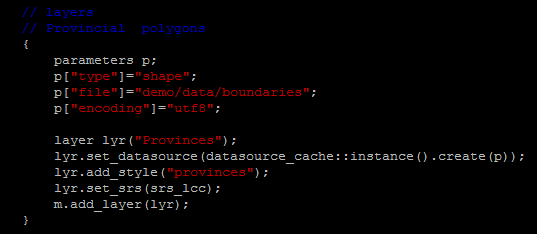
node-mapnik示例
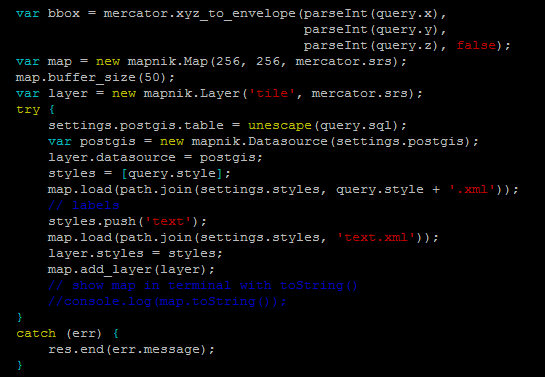
我们思考一下,这样好吗?很显然,如果采用这种方式,那么配置人员就需要具备编程能力,这显然不合理,那好的方法是什么呢?最好是不编程,直接写写样式文件就能配出一张图来。当然,mapnik官方也是这么想的,所以就有了XML方式了。
XML示例
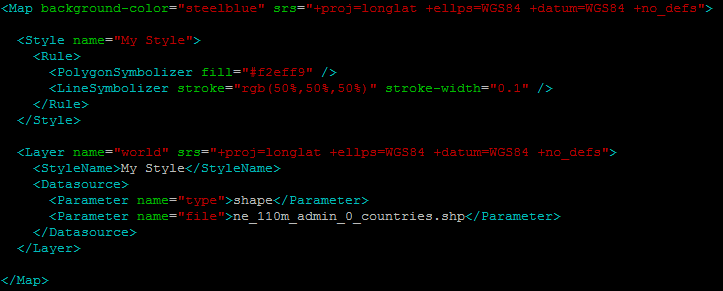
这样看起来像点话了。但是做为一个和颜值有密切关系的工作,使用纯文本开发貌似也挺不合理的,在这种情况下,当...当...当,图形化的IDE就闪亮登场了。
TileMill
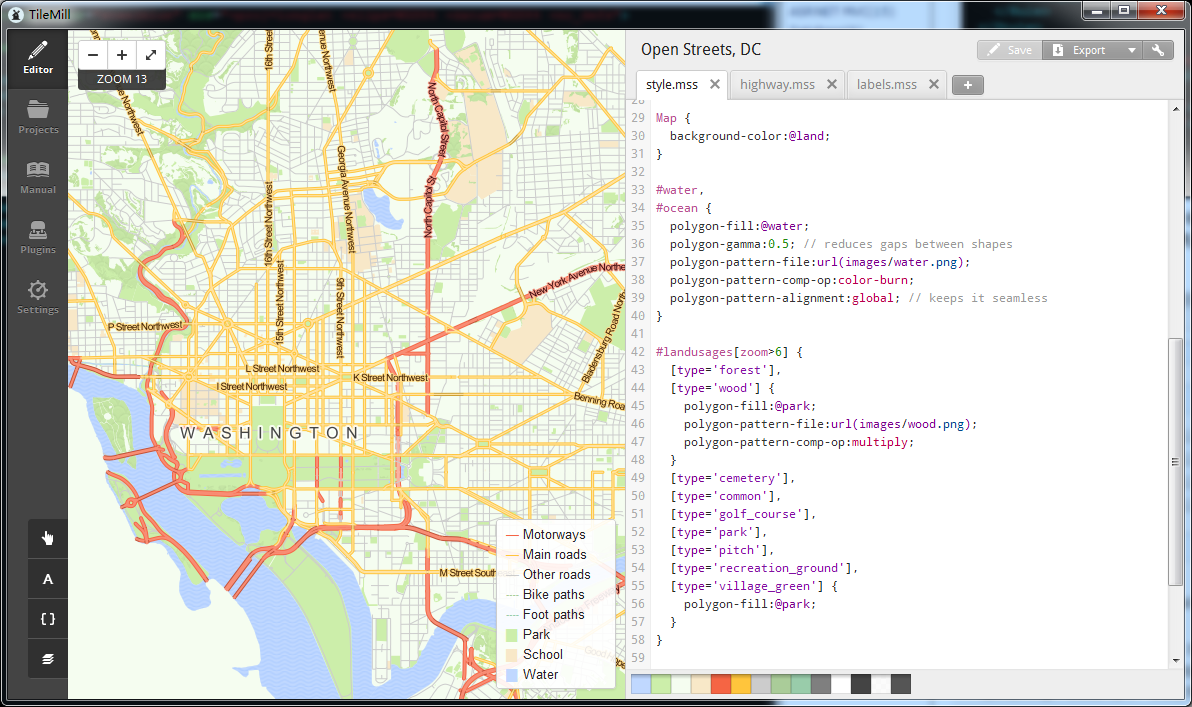
MapBox Studio Classic
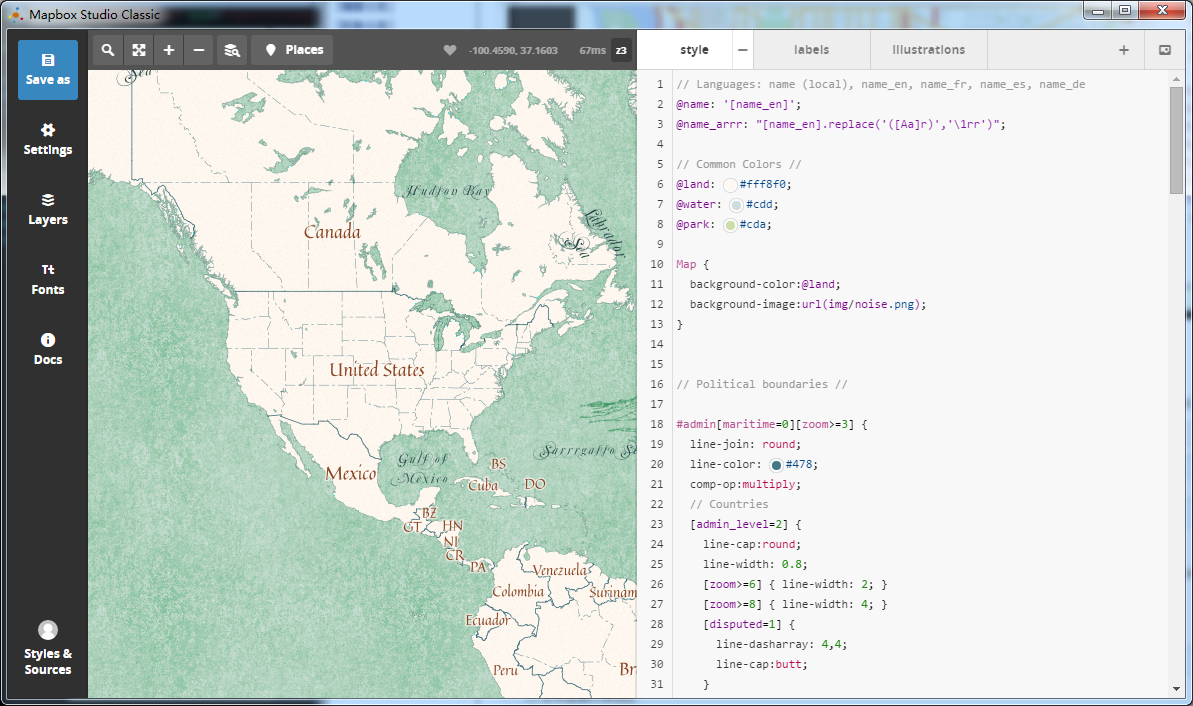
上面我们提到的*.mss文件就是TileMill设计的样式,project.mml是TileMill的项目文件。这样就对上号了,openstreetmap-carto是TileMill设计出来的。那么这个MapBox Studio Classic又是什么呢?它和TileMill功能基本一致,也是设计CartoCSS样式文件工具。不同的是MapBox Studio Classic生成的项目文件后缀名是yml,而且生成的要素也更齐全点。但是最大的问题是MapBox Studio Classic登录帐户需要Fq!(GFW威武!)。
从网上的资料来看,MapBox Studio Classic逐渐要取代TileMill
有了所见即所得的设计器,再加上表现力丰富、看着顺眼的类CSS语法的CartoCSS,那配图工作简直So easy了!更赞的是MapBox提供了这么多的预置地图样式,是不是看着要流口水了\(^o^)/
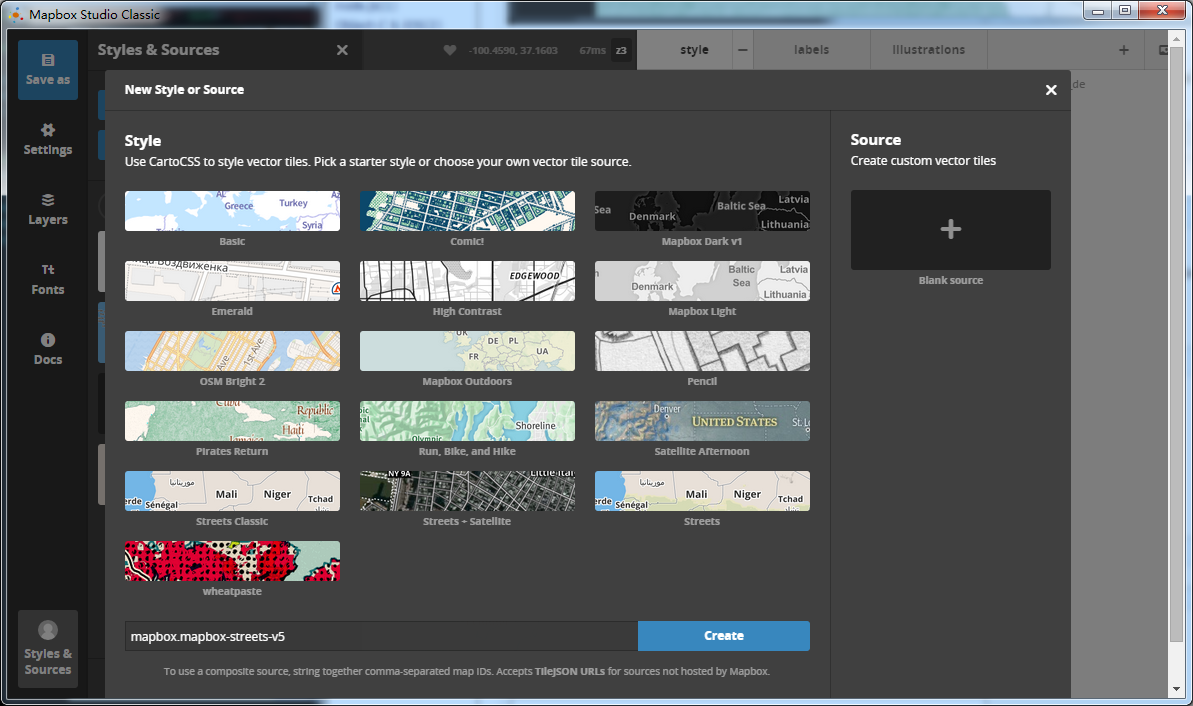
好吧,那么现在唯一的问题是,找遍了openstreetmap-carto的文档,就是没有提如何使用!在这里就需要引入另一个工具了:Carto
安装Carto
sudo npm install -g carto --registry=https://registry.npm.taobao.org

Carto可以将mml转换为xml文件,方法如下:
carto project.mml > mapnik.xml
不过在转换之前还有一个小小的事情要做,openstreetmap-carto源码中默认的数据库连接还没有改过来,所以我们先指定PostGis的连接参数,然后再使用上面的命令生成xml样式文件,这里请注意,要先确保openstreetmap-carto目录有写入权限。
修改前:
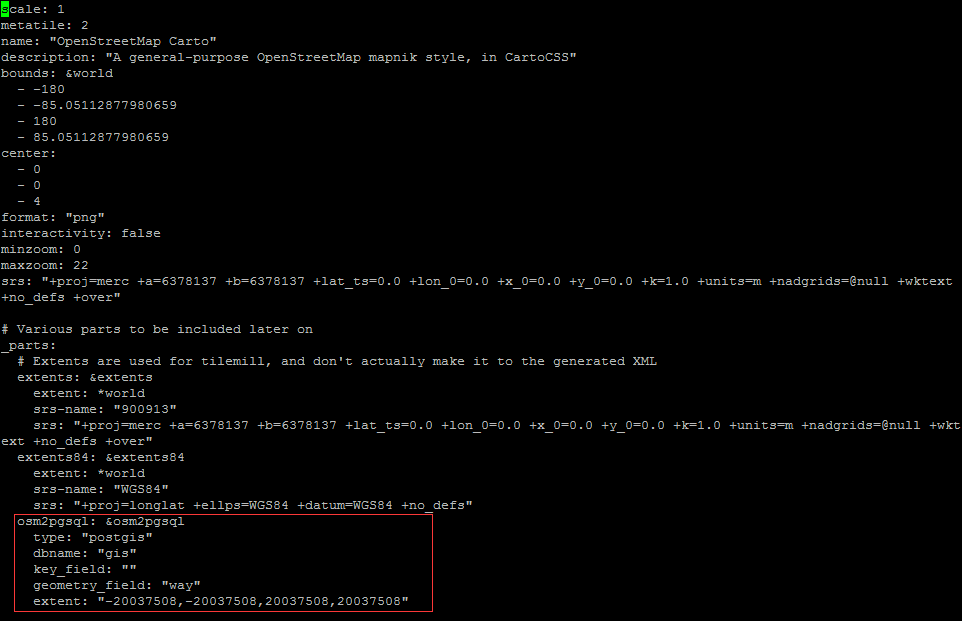
修改后:
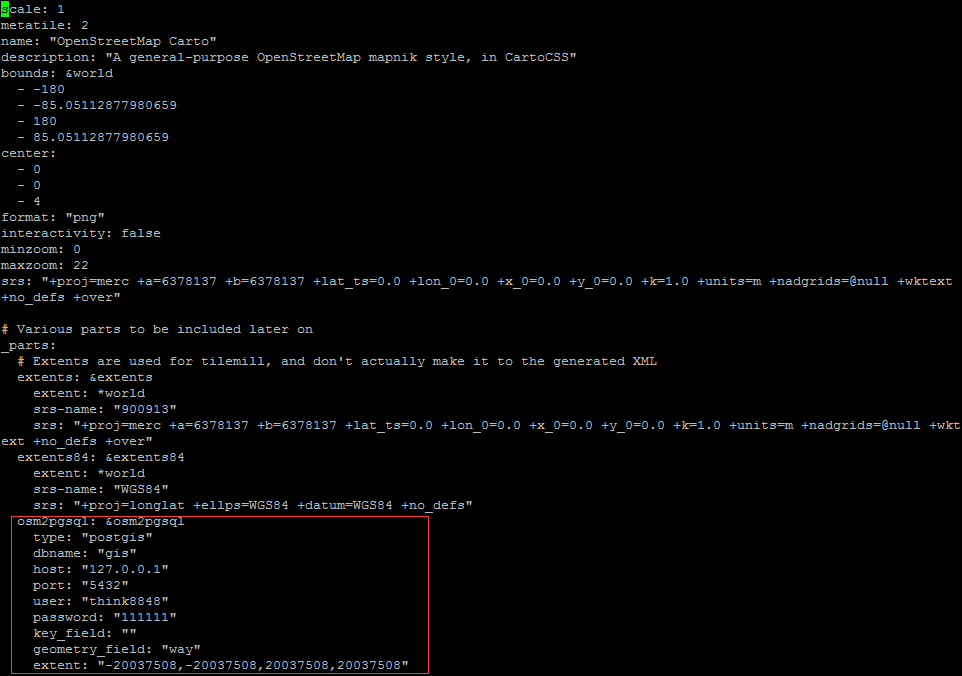
生成的文件如下:
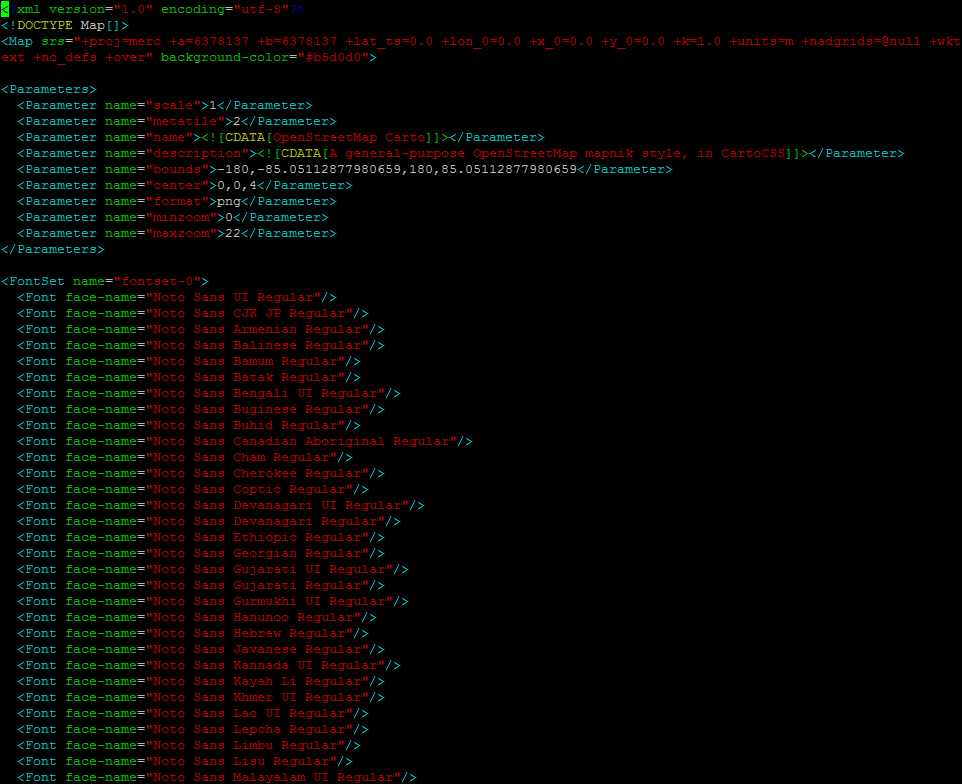
三、试验生成openstreetmap-carto样式的地图
先在用户目录下生成项目文件夹,然后照着官方示例先来一发
cd ~ mkdir -p demoprojects/nodemapnik && cd demoprojects/nodemapnik
vim demo1.js
输入以下内容,注意,load方法中的路径要改相应的改下啊
var mapnik = require('mapnik'); var fs = require('fs'); // register fonts and datasource plugins mapnik.register_system_fonts(); mapnik.register_default_input_plugins(); var map = new mapnik.Map(256, 256); map.load('/home/postgresql_data/openstreetmap-carto/mapnik.xml', function(err,map) { if (err) throw err; map.zoomAll(); var im = new mapnik.Image(256, 256); map.render(im, function(err,im) { if (err) throw err; im.encode('png', function(err,buffer) { if (err) throw err; fs.writeFile('map.png',buffer, function(err) { if (err) throw err; console.log('saved map image to map.png'); }); }); }); });
然后运行一下
node demo1.js

生成的效果图
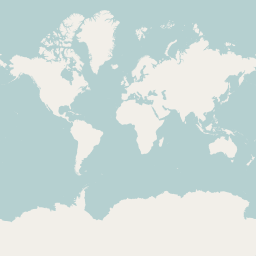
Good,说明一切正常没问题,接下来我们使用Web的方式生成瓦片图。
四、创建Web瓦片服务,生成指定索引的地图瓦片
1. 安装必要的nodejs模块
sudo npm install -g connect --registry=https://registry.npm.taobao.org
sudo npm install -g sphericalmercator --registry=https://registry.npm.taobao.org
2. 创建node.js应用程序(才开始接触node.js,高手轻拍)
先进入项目目录
cd ~/demoprojects/nodemapnik
创建服务器程序:app.js
var mapnik = require('mapnik') , mercator = require('sphericalmercator') , http = require('http') , url = require('url') , fs = require('fs') , path = require('path') , connect = require('connect'); mapnik.register_system_fonts(); mapnik.register_default_input_plugins(); var server = http.createServer(function(req, res) { console.log('server start...'); var query = url.parse(req.url.toLowerCase(), true).query; res.writeHead(500, { 'Content-Type': 'text/plain' }); console.log(query); if (!query || Object.keys(query).length == 0) { console.log('open html'); try { res.writeHead(200, { 'Content-Type': 'text/html' }); if (req.url == '/') { res.end(fs.readFileSync('./index.html')); } else { res.end(fs.readFileSync('./' + req.url)); } } catch (err) { res.end('Not found: ' + req.url); } } else { console.log('validate query'); if (query && query.x !== undefined && query.y !== undefined && query.z !== undefined ) { console.log('x: ' + query.x + ' y: ' + query.y + ' z: ' + query.z); var merc = new mercator({size:256}); var map = new mapnik.Map(256,256); var bbox = merc.bbox(parseInt(query.x), parseInt(query.y), parseInt(query.z), false, '900913'); console.log('begin load mapnik style'); map.loadSync('/home/postgresql_data/openstreetmap-carto/mapnik.xml'); console.log('load mapnik style success'); console.log('layers length is: ' + map.layers().length); map.zoomToBox(bbox); var img = new mapnik.Image(256,256); map.render(img, function(err, img) { if (err) { res.end(err.message); } else { console.log('begin render map'); res.writeHead(200, { 'Content-Type': 'image/png' }); console.log('x: ' + query.x + ' y: ' + query.y + ' z: '+ query.z); res.end(img.encodeSync('png')); console.log('res end'); } }); } } }); console.log('start...'); connect() .use(server) .listen(3000);
创建前端页面:index.html
<!DOCTYPE html> <html> <head> <script src="https://ss0.bdstatic.com/5aV1bjqh_Q23odCf/static/superman/js/lib/jquery-1.10.2_d88366fd.js" type="text/javascript"></script> <script type="text/javascript"> $(function(){ $('#btn').click(function(){ var x = $('#x').val(); var y = $('#y').val(); var z = $('#z').val(); $('#msg').text('x=' + x + ' y=' + y + ' z=' + z); $('#root').empty(); $('#root').append('<img style="width:256px;height:256px" src="' + 'http://192.168.1.98:3000?x=' + x + '&y=' + y + '&z=' + z +'" alt="tile image" />'); }); }); </script> </head> <body> <div><span id="msg"></span></div> <div id="root" style="height: 256px;"> </div> <div> <input id="x" value="12162" style="width:50px"/> <input id="y" value="6664" style="width:50px"/> <input id="z" value="14" style="width:50px"/> <input id="btn" type="button" value="get tile"/> </div> </body> </html>
3. 然后在防火墙上打洞,让3000端口可以通过,或者懒点的办法,关了防火墙了事(我懒)。
systemctl stop firewalld
4. 启动服务
node app.js

5. 使用浏览器打开网页,http://服务器ip:端口号,然后点击“get tile”按钮。
初始界面
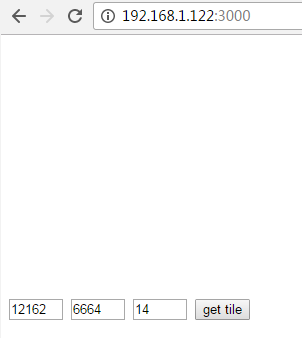
获得瓦片,完美支持万图语(图上中文左边的文字)

与openstreetmap官网对比
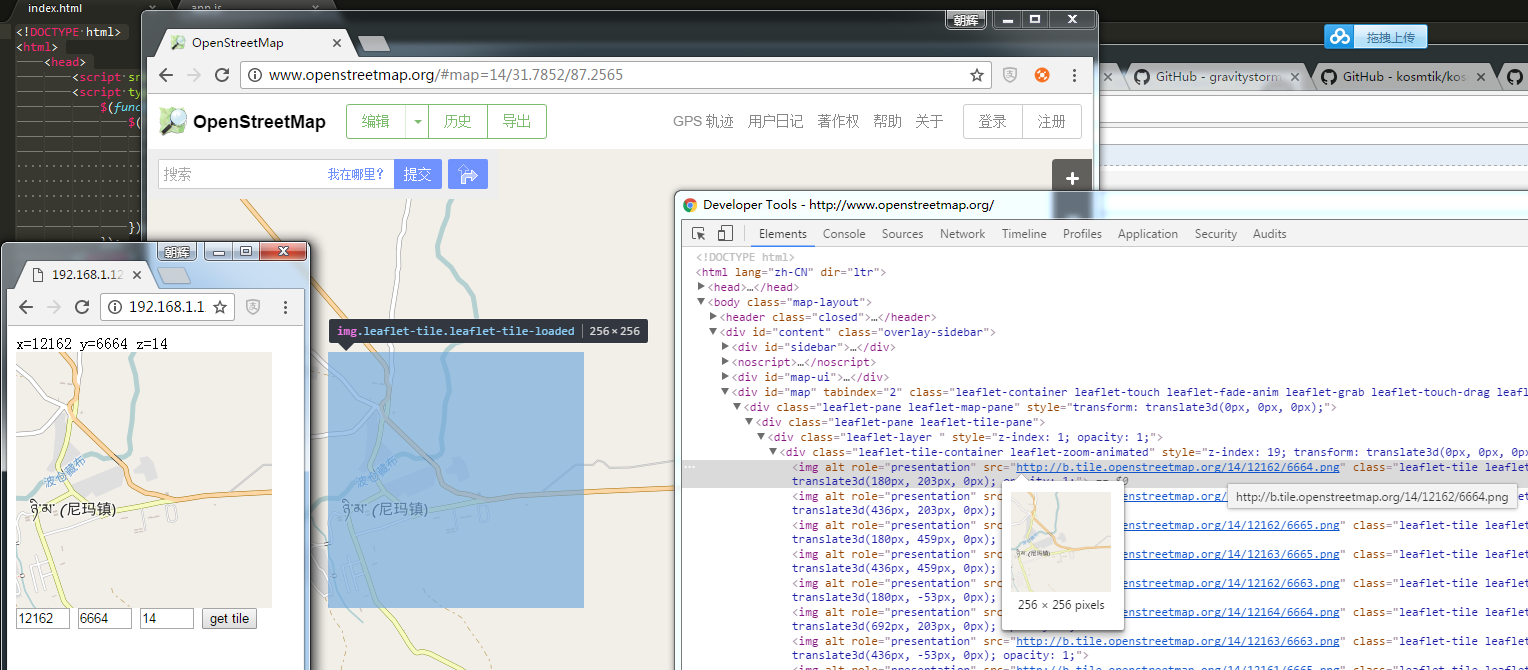
服务器端

至此,使用node-mapnik生成瓦片算是完工了。网上相关资料实在太少了,本文算是解决了有没有的问题,能力提升还要靠大家一起努力!如果大家在照着本文实验的时候出现问题,请留言一起讨论。
下一步的打算是:将openstreetmap-carto应用到生产环境中。架设openstreetmap生产环境的Tile Server。这涉及到node-mapnik切图、瓦片缓存、node.js单机集群等好多问题,不过github上貌似有不少现成的东西可以用,真希望我能有多点时间学习研究。
转载请注明原作者(think8848)和出处(http://think8848.cnblogs.com)






【推荐】国内首个AI IDE,深度理解中文开发场景,立即下载体验Trae
【推荐】编程新体验,更懂你的AI,立即体验豆包MarsCode编程助手
【推荐】抖音旗下AI助手豆包,你的智能百科全书,全免费不限次数
【推荐】轻量又高性能的 SSH 工具 IShell:AI 加持,快人一步
· 开发者必知的日志记录最佳实践
· SQL Server 2025 AI相关能力初探
· Linux系列:如何用 C#调用 C方法造成内存泄露
· AI与.NET技术实操系列(二):开始使用ML.NET
· 记一次.NET内存居高不下排查解决与启示
· Manus重磅发布:全球首款通用AI代理技术深度解析与实战指南
· 被坑几百块钱后,我竟然真的恢复了删除的微信聊天记录!
· 没有Manus邀请码?试试免邀请码的MGX或者开源的OpenManus吧
· 园子的第一款AI主题卫衣上架——"HELLO! HOW CAN I ASSIST YOU TODAY
· 【自荐】一款简洁、开源的在线白板工具 Drawnix